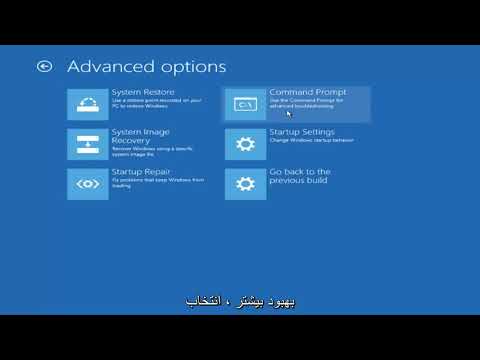مواردی وجود دارد که نیاز به راه اندازی مجدد کامپیوتر بدون دخالت انسان دارد. چنین عملیاتی را می توان با استفاده از یک ابزار خط فرمان ، یک فایل دسته ای ، از طریق دسترسی از راه دور یا در حالت خودکار انجام داد. در این حالت ، البته ترکیب معمول منوی "Start" -> "Shutdown" قابل استفاده نیست.

دستورالعمل ها
مرحله 1
بر روی دکمه "شروع" کلیک کنید تا منوی اصلی سیستم ظاهر شود و برای فراخوانی ابزار خط فرمان به قسمت "اجرا" بروید.
گام 2
دستور خاموش کردن -t 0 -r -f را وارد کنید (جایی که -r مجدداً راه اندازی می شود ، -f برای متوقف کردن همه برنامه های در حال اجرا است ، -t 0 برای راه اندازی مجدد سریع ، بدون یک دوره انتظار) در قسمت Open و OK را کلیک کنید تا اجرا شود دستور (برای ویندوز XP و ویندوز 7).
مرحله 3
دستور ping -n 0 127.0.0.1> nul & wmic OS WHERE Primary = "True" Call Win32Shutdown 6 را در قسمت Open وارد کرده و کلید عملکرد Enter را فشار دهید تا انتخاب شما تأیید شود (برای ویندوز XP و ویندوز 7).
مرحله 4
rundll32 user.exe ، ExitWindowsExec 2 را در قسمت Open وارد کرده و بر روی OK کلیک کنید تا تغییرات انتخاب شده (برای ویندوز XP) اعمال شود.
مرحله 5
echo y | net stop event event را در قسمت Open وارد کنید و برای تأیید اجرای دستور ، کلید عملکرد Enter را فشار دهید (فقط ویندوز XP تا SP2 شامل آن. این از سرویس log event خارج می شود و سیستم را به طور خودکار راه اندازی می کند. در سیستم های جدید کار نمی کند).
مرحله 6
با استفاده از دستور console copy con filename.vbs یک اسکریپت VBS ایجاد و استفاده کنید:
set objWMIService = GetObject ("winmgmts:" & "{impersonationLevel = جعل هویت}! \. / root / cimv2")
set colSoftware = objWMIService. ExecQuery ("انتخاب * از Win32_OperatingSystem")
برای هر objSoftware در colSoftware
objSoftware. Win32Shutdown 1
بعد
(برای ویندوز XP و ویندوز 7).
مرحله 7
در قسمت Open psshutdown -r -f -t 0 -m را وارد کنید و برای تأیید انتخاب خود روی تأیید کلیک کنید.
مرحله 8
برای راه اندازی مجدد رایانه ، اسکریپت AutoIt را با هر پیام ایجاد و استفاده کنید:
$ J = 30
پیشرفت
برای $ i = 1 تا 99 مرحله 3.3
$ j = $ j-1
خواب (1000)
ProgressSet ($ i)
بعد
ProgressSet (-1)
خاموش کردن (2)
خواب (5000)